

Vytvárame nedobytný počítač a smartfón
Spravidla by sa zdalo, že najúčinnejšie riešenie bude vypnúť počítač. To je ale iba najjednoduchšie riešenie a navyše nie je možné, ani vám veľmi nepomôže. Minimálne preto, lebo nejaký ten kus vašej digitálnej stopy ste nahrali na Facebook alebo ponechali nevymáhateľnému osudu na diskoch Googlu a Microsoftu. [tit_citation color=“#fa6161″ padding=“20px“ float=“left“ font-size=“1.2em“]Únik dát cez telefón sa stáva čoraz častejším. Telefón je totiž ľahšie stratiť a zabudnúť, než počítač.[/tit_citation] Nie je to také beznádejné, akoby sa na prvý pohľad mohlo javiť. Brániť sa vo svete IT dá veľmi dobre. Je to však trochu nepohodlné, ako všetko, čo za niečo stojí. My ukážeme spôsoby, ako sa brániť a nasmerujeme vás k vhodným nástrojom. S naším výberom celkom určite nepôjde o nepriestrelnú ochranu, no podstatne ju zvýšite a nestanete sa lacnou obeťou organizovaných skupín. Jednotlivé body sme pre vás zvýraznili farebne. Červené sú kritické, žlté veľmi odporúčané a zelené sú akýmsi doplnkom na zvýšenie štandardu bezpečnosti.
Zabezpečenie a zodpovednosť
Mať dobre chránený počítač vyžaduje viac ako len prvotné nadšenie. Je to ako mať vysokú bránu s plotom. Ak si od nej budete notoricky zabúdať kľúče až tak, že si ju necháte nedovretú, ani ju nemusíte mať. Navonok odstraší, no reálne budete mať len pocit falošného bezpečia. Preto je napríklad dôležité mať súbory nielen zašifrované, ale v prípade problémov sa k nim vedieť aj dostať. To sa týka šifrovania NTFS. Ak si neuložíte záložný súbor s kľúčom tak, aby bol bezpečne uložený a zároveň pre vás prístupný, prídete o dáta. K týmto dátam sa dá dostať aj v prípade úplného zlyhania počítača. Disk pripojíte k inému počítaču a použijete na jeho dešifrovanie. [tit_citation color=“#fa6161″ padding=“20px“ float=“left“ font-size=“1.2em“]Máte nastavené zamykanie displeja na telefóne? A šifrujete si aj pamäťovú kartu?[/tit_citation]
Ochrana počítača
Začnime počítačom, ktorý síce nemusíte používať tak často ako smartfón, no nechať ho bez dozoru len tak v internetovej sieti, nemusí byť dobrý nápad.
Vždy aktuálny systém
Neznamená to, že musíte mať vždy úplne najnovšiu verziu operačného systému. Podľa záplat je aj tá deravá ako sito. Postačí inštalovať aktualizácie čím skôr. Ideálne je ponechať túto činnosť na automatickom režime. Podľa štatistík viac ako polovica používateľov neinštaluje aktualizácie pravidelne. Pritom chyby sú známe a zdokumentované. Stanete sa ľahkým terčom útoku. ESET Smart Security sleduje nové aktualizácie a upozorní vás, ak vám v systéme niektorá chýba.
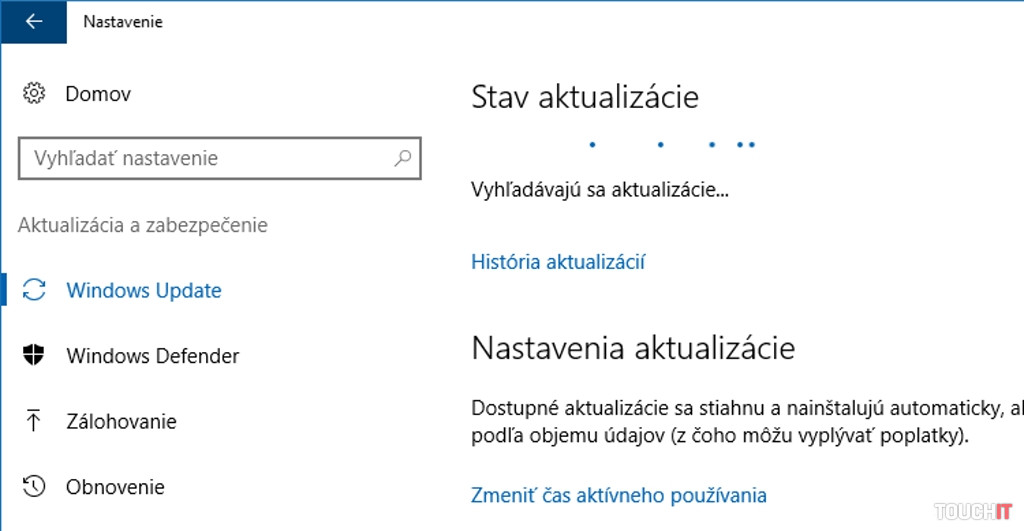
Internet Security riešenie
Pozor! Nie antivírusové riešenie. To dnes totiž nestačí na komplexné zabezpečenie počítača. Antivírusové firmy ponúkajú aj základnú ochranu, no keď si pozriete cenové ponuky, smerujú vás výhodnosťou k ďalšej úrovni ochrany, k Internet Security verzii ich produktu. Odporúčame:
- ESET Smart Security 10
- Kaspersky Internet Security
- Trend Micro Internet Security
Emaily a heslá
Radiť vám, aby ste mali super zložité heslá? Nie sme blázni a ani si to nemyslíme o vás. Žarty bokom. Navyše keď „metrika“ bezpečnosti hesla je u každej služby iná. Kde prejdete s vaším heslom ako super silným, inde ste v červenom grafe označujúcom nedostatočne silné heslo. Ide o to, aby ste na vašej hlavnej emailovej službe nemali rovnaké heslo ako do Facebooku, Twitteru alebo napríklad do vášho e-shopu. Primárna emailová adresa je veľmi dôležitá, predstavte si, že by ste o ňu prišli. Všetky potvrdenia o zmenu hesla vám pravdepodobne chodia na ňu. Keď už nechcete mať pre FB a Twitter, či Instagram vlastné heslo, pri emailovej schránke si dajte tú námahu pamätať si odlišné.
Duplikujte si emaily
Štatisticky email rovná sa Gmail. No nemusí to tak byť a je minimálne vhodné, ak máte ešte jednu emailovú službu. Tým, že aj Microsoft ponúka veľmi podobné možnosti ako poskytuje štruktúra gmailových služieb, môžete využiť email Outlook.com. Získate napojenie na OneDrive, Kalendár, Kontakty a takisto aj webovú verziu kancelárskeho balíka Microsoft Office Online.
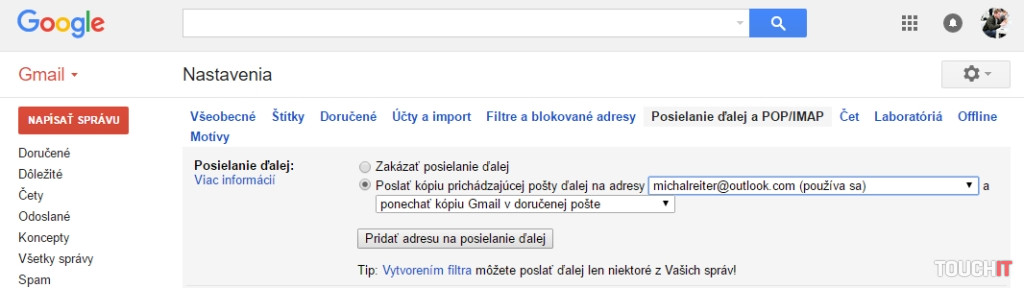
Primárne používaný Gmail je fajn, no mať zálohu pošty ešte u iného poskytovateľa je viac ako správne. V Gmaili je vpravo hore tlačidlo ozubeného kolieska, ktoré vás dostane do nastavení tejto služby. V časti Posielanie ďalej a POP/IMAP treba vybrať možnosť Poslať kópiu prichádzajúcej pošty ďalej na adresy. Tlačidlom pod touto voľbou si vložíte ďalšiu emailovú adresu. Takto budete mať zálohu všetkej poštovej komunikácie.
Vytvorte si bod obnovy
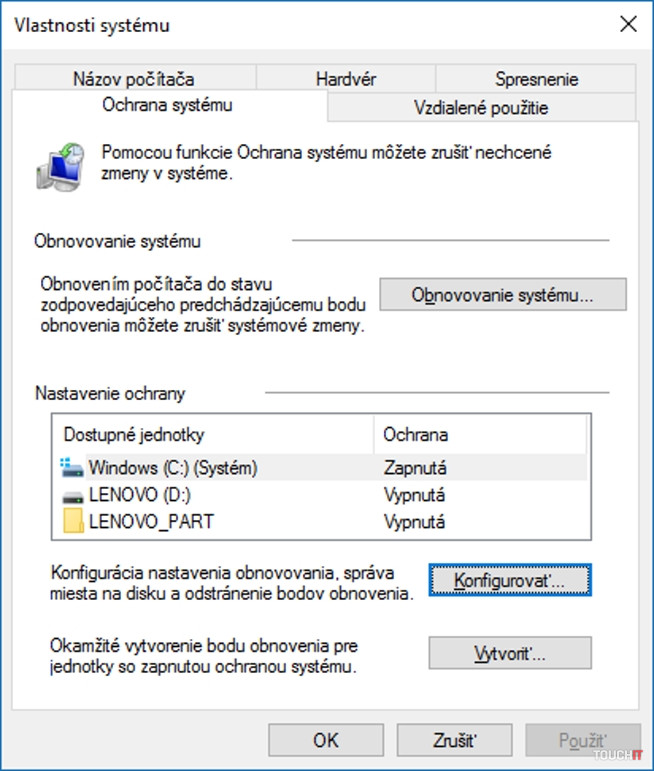
Aspoň jedna záloha
Tvrdiť vám, že máte zálohovať, je tá najlepšia cesta, ako vás rozladiť. To predsa vie a hovorí každý. Už menšia časť to však aj naozaj robí. Nech už ste zvyknutí na akýkoľvek spôsob používania počítača, aspoň jednu zálohu za pár mesiacov by ste mať mohli. Niektorí síce môžu argumentovať, že nič také dôležité nemajú. No nejaký ten Excel, wordovský dokument alebo naskenované potvrdenie či fotografie sa vždy nájdu. Nepotrebujete super komplexné riešenie. Stačí jeden flashdisk a WinRAR. S WinRAR-om si skomprimujete a najmä zašifrujete zálohu heslom. Potom ju umiestnite na flashdisk, ktorý pokojne niekam odložte. Možno sa vám raz aspoň čiastkový bod zíde. Kto chce zálohovať pravidelnejšie, môže využiť pokročilejšie nástroje. A vôbec nepotrebujete spúšťať automatiku, ktorá by vám za pár dní zahltila 500 GB disk. Pokojne ponechajte zálohovanie vždy na vás. Odporúčame:
- Acronis True Image
- Ashampoo Backup Pro 10
User Account Control
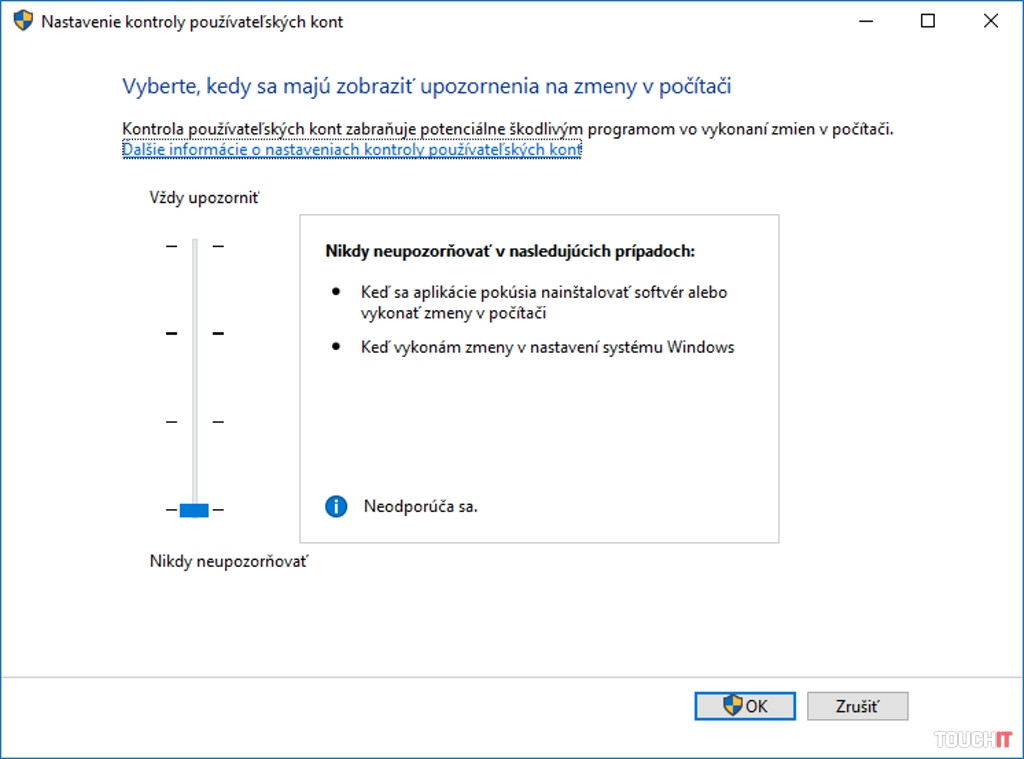
Administrátorský režim
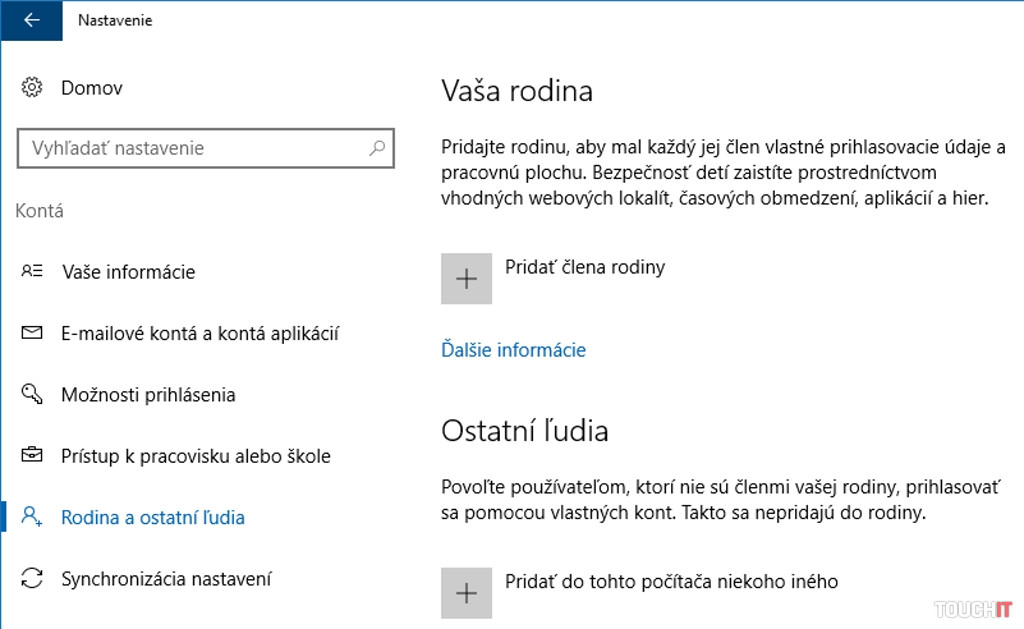
VPN pripojenie
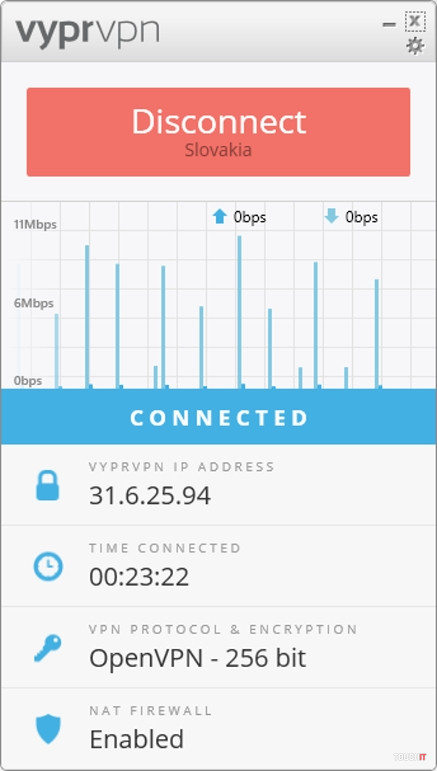
- VyprVPN
- Avast SecureLine
- Tor
Šifrované dáta
Nie každý má operačný systém vo verzii Professional. V tom prípade totiž nemáte možnosť použiť NTFS šifrovanie. Existujú však nástroje, ktoré vytvoria tzv. zabezpečené kontajnery. Ide o súbor, ktorý sa dešifruje po dvojkliku naň a zobrazí sa ako bežný disk. Potrebujete vždy špeciálnu aplikáciu – tú, ktorá tento súbor/kontajner vytvorila. To je len malý detail. Môžete mať vytvorených viac takýchto súborov, ktoré budú obsahovať bežné súbory. Vytvoríte napríklad jeden 5 GB kontajnerový súbor a do neho budete ukladať všetky dôležité dokumenty. Môžete ho ľahko kopírovať cez flashdisky, pretože celý obsah tohto súboru bude chránený spravidla silnou šifrou. Odporúčame:
- ESET Smart Security 10 Premium
- VeraCrypt
Ochrana smartfónu
Smartfón treba chrániť podobne ako počítač, no sú tu rozdiely v rizikovosti a potrebe rôzneho typu softvéru. Dnešný telefón s Androidom sa veľmi podobá na operačné systémy pre bežné počítače. Máte možnosť zabezpečenia telefónu heslom, môžete si na ňom vytvoriť ďalší účet, napríklad pre dieťa alebo šifrovať úložný priestor.
Zamykanie telefónu
Keďže telefón nie je uzatvorené zariadenie, ale slúži ako vstupná brána do sveta vašich dát, treba ho zamykať. Ak máte snímač odtlačkov, je to povinnosť ho použiť. Žiadne výhovorky o mokrých prstoch nie sú na mieste. Po osprchovaní vás síce snímač nemusí rozpoznať, no na tú chvíľu viete použiť záložný spôsob odomknutia telefónu, napríklad vzorom. Ako na to: Nastavenie – Zamknutá obrazovka – Uzamknutie obrazovky
Šifrovanie pamäte a karty
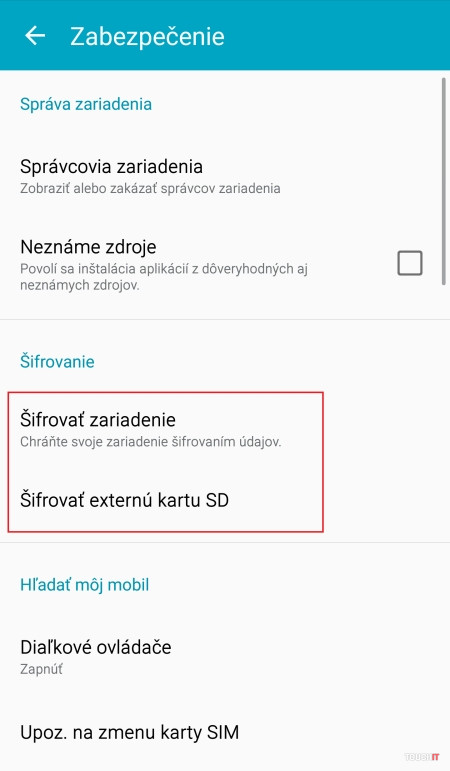
Bezpečné spojenie
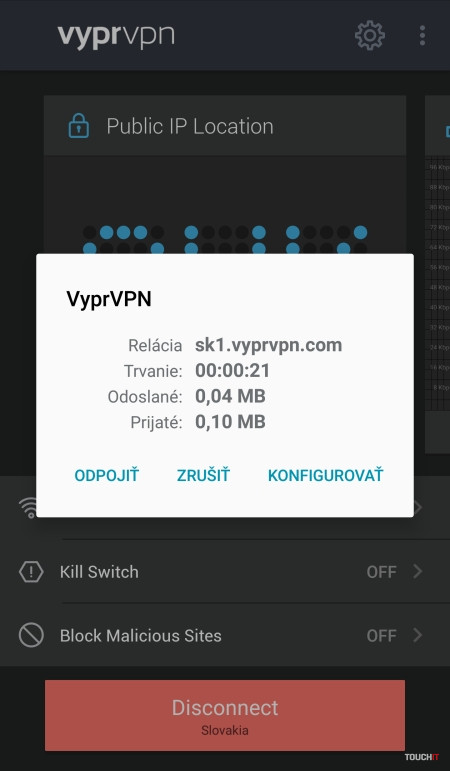
Ochrana proti vírusom
Podobne ste na tom aj v súvislosti s malvérom. Zatiaľ ho na telefónoch nie je tak veľa. Konkrétne ich počítame v stovkách kusov. No vedia napáchať škody. Mať antivírusovú ochranu v mobile považujeme za kritické riešenie. Minulosť ukázala, že Obchod Google Play nie je taký bezpečný, ako by sa mohlo zdať. Občas sa tam nájdete aplikácia, ktorá nie je celkom čistá alebo sa vydáva za úplne inú aplikáciu. Bezpečnostné riešenia pre smartfóny fungujú aj ako antispam proti podvodným číslam a SMS správam. Ich inštaláciu by ste nemali podceňovať. Tento článok vyšiel aj v tlačenom decembrovom vydaní TOUCHIT č. 10/2016, preto sa niektoré skutočnosti uvedené v článku, môžu odlišovať oproti aktuálnemu dátumu publikovania.
Podobné články

Zhmotňovanie sna o neuromorfických počítačoch

NVIDIA vydala AI asistenta, ktorý vám pomôže naplno využiť váš počítač

Microsoft ukázal kvantový čip. Vaše Bitcoiny nie sú ohrozené

MSI Cubi NUC 1M nahradí veľký počítač







